- Автор Lauren Nevill [email protected].
- Public 2024-01-18 21:48.
- Последно модифициран 2025-01-23 15:16.
Възможността за разглеждане на изходния код на уеб страница, получена от браузъра в отговор на заявка към сървъра, е достъпна в почти всеки интернет браузър. Достъпът до съответната команда е организиран по приблизително същия начин, но има значителни разлики в това как и под каква форма ще ви бъде представен изходният код.
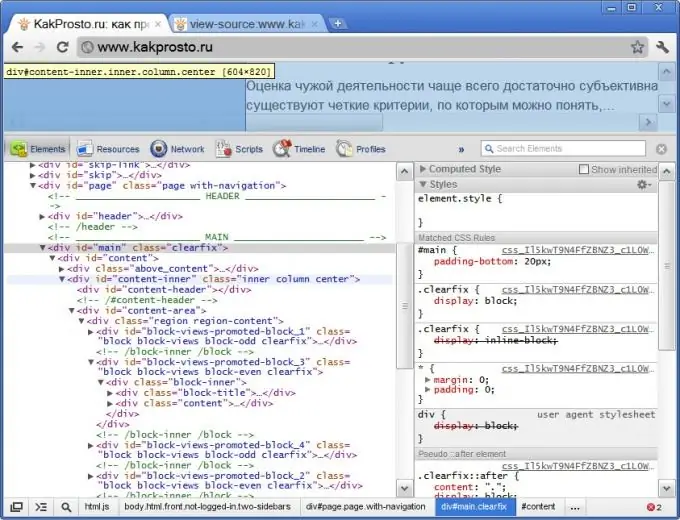
Инструкции
Етап 1
В браузъра Mozilla FireFox отворете раздела „Преглед“в менюто и щракнете върху елемента „Изходен код на страницата“. Същият елемент е и в контекстното меню, което се появява, когато щракнете с десния бутон върху текста на страницата. Можете също да използвате комбинацията от клавиши CTRL + U. Mozilla FireFox не използва външни програми - изходният код на страницата с подчертаване на синтаксиса ще бъде отворен в отделен прозорец на браузъра.
Стъпка 2
В Internet Explorer щракнете върху раздела Файл в менюто и изберете Редактиране в Notepad. Вместо името Notepad може да бъде написана друга програма, която сте задали в настройките на браузъра, за да видите изходния код. Когато щракнете с десния бутон върху страница, изскача контекстно меню, което също съдържа елемент, който ви позволява да отворите изходния код на страницата във външна програма - „Преглед на HTML кода“.
Стъпка 3
В браузъра Opera отворете менюто, отидете на раздела „Страница“и ще можете да изберете елемента „Изходен код“или елемента „Изходен код на рамката“в подраздела „Инструменти за разработка“. Преки пътища CTRL + U и CTRL + SHIFT + U се присвояват съответно на тази селекция. Контекстното меню, свързано с десния бутон на страницата, съдържа и елемента "Изходен код". Opera отваря източника на страницата във външна програма, която е зададена в операционната система или в настройките на браузъра за редактиране на HTML файлове.
Стъпка 4
Браузърът Google Chrome, без съмнение, има най-добрата организация за сърфиране на източници. Чрез щракване с десния бутон на страницата можете да изберете елемента „Преглед на кода на страницата“и тогава източникът с подчертаване на синтаксиса ще се отвори в отделен раздел. Или можете да изберете реда „Преглед на кода на елемента“в същото меню и браузърът в същия раздел ще отвори два допълнителни кадъра, в които можете да проверите HTML и CSS кода на всеки елемент на страницата. Браузърът ще реагира на преместване на курсора през редовете на кода, като подчертае елементите на страницата, които съответстват на този раздел на HTML кода.
Стъпка 5
В браузъра Apple Safari разгънете раздела „Преглед“и изберете реда „Преглед на HTML кода“. В менюто, което се появява, когато щракнете с десния бутон върху отворена страница, съответният елемент е наречен „Преглед на източника“. Клавишните комбинации CTRL + alt="Image" + U са присвоени на това действие. Изходният код се отваря в отделен прозорец на браузъра.






